设置Windows服务器定时备份的3种方法!
还不知道如何设置Windows服务器定时备份任务?在这里你可以找到3种方法。立即查看详情!
我们都知道服务器数据非常重要,但数据威胁难以预防。数据丢失或损坏的常见原因包括数据处理和访问软件平台故障、操作系统设计漏洞、系统硬件故障、人为操作错误、网络非法访问者恶意损坏等。
为了保证服务器数据的安全,我们需要采取保护措施和硬件保护。定时自动备份可以帮助我们大大减少服务器数据丢失或损坏造成的巨大损失。那么如何设置服务器定时备份呢?
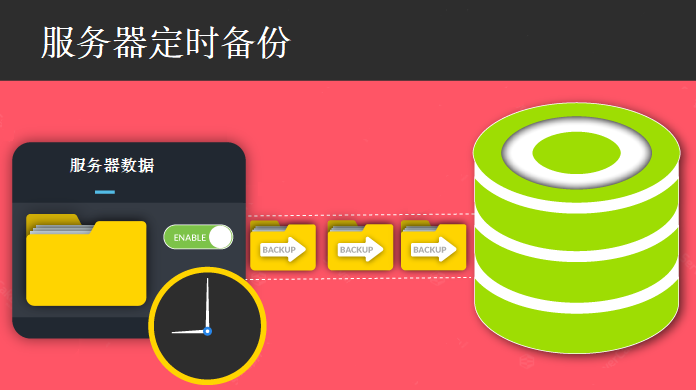
如果您使用Windows Server,请利用微软提供的Windows Server Backup (WSB)解决方案快速轻松地安排整个服务器和特定存储卷、文件或文件夹的备份。Windows Server Backup是Windows Server 2008的内置备份解决方案,它取代了Windows Server 2003及更早版本中久负盛名的NT Backup。
WSB作为单个服务器解决方案保护自身内部的文件和服务器操作系统、应用程序和文件。它通过每天至少执行一次本地备份操作来确保您拥有新的备份。虽然这很好并且值得推荐,但您的环境可能有特殊的原因,您可能希望不那么频繁的(以较低的频率)进行备份或有多个备份计划(例如每天和每周)。例如,您可能希望每天让服务器定时备份文件,同时以较低的频率(比如每周一次)备份系统状态。
您可以通过使用Windows Server Backup命令行工具(Wbadmin)和Windows任务计划程序( Schtasks)的简单脚本来扩展Windows Server Backup的功能以满足高级的服务器自动备份需求。
下面以几个例子分享了创建服务器定时备份的方法。你可以根据个人实际情况选择。
Windows Server Backup可以实现服务器定时备份,虽然可以实现的效果比较简单但也是一种可以选择的方法。注意,Windows Server Backup没有默认安装在服务器系统中,如果要使用此工具请先点击“添加角色和功能”手动安装它。
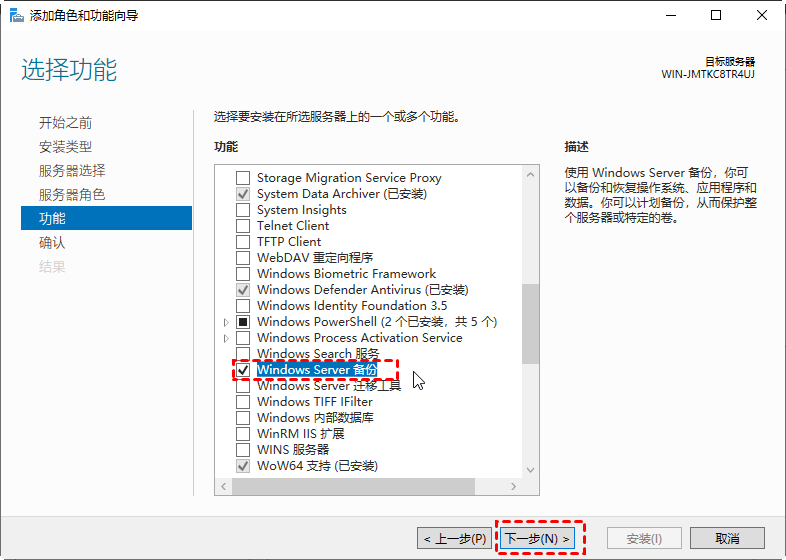
1. 打开服务器管理器,点击右上角的“工具”,在弹出的列表中选择“Windows Sever备份”。
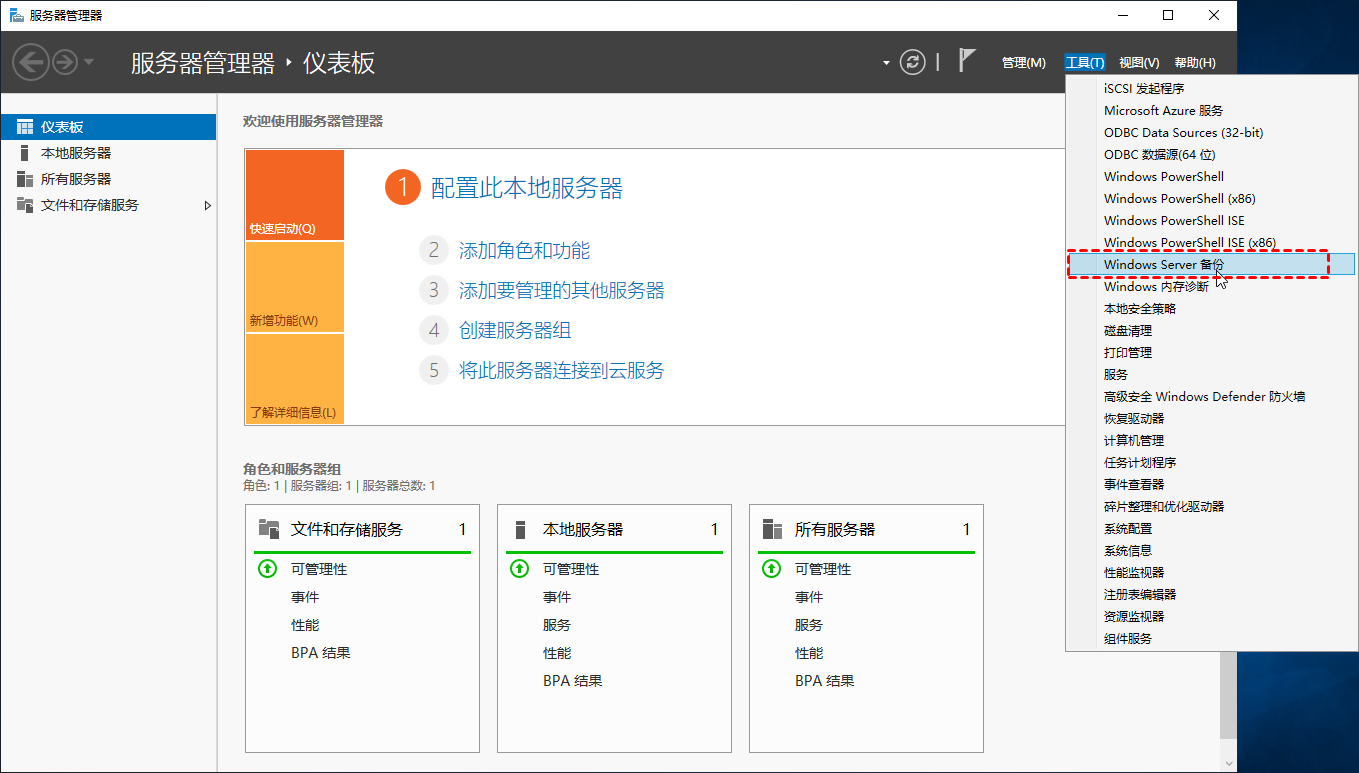
2. 点击“本地备份”,然后选择右侧的“备份计划”。
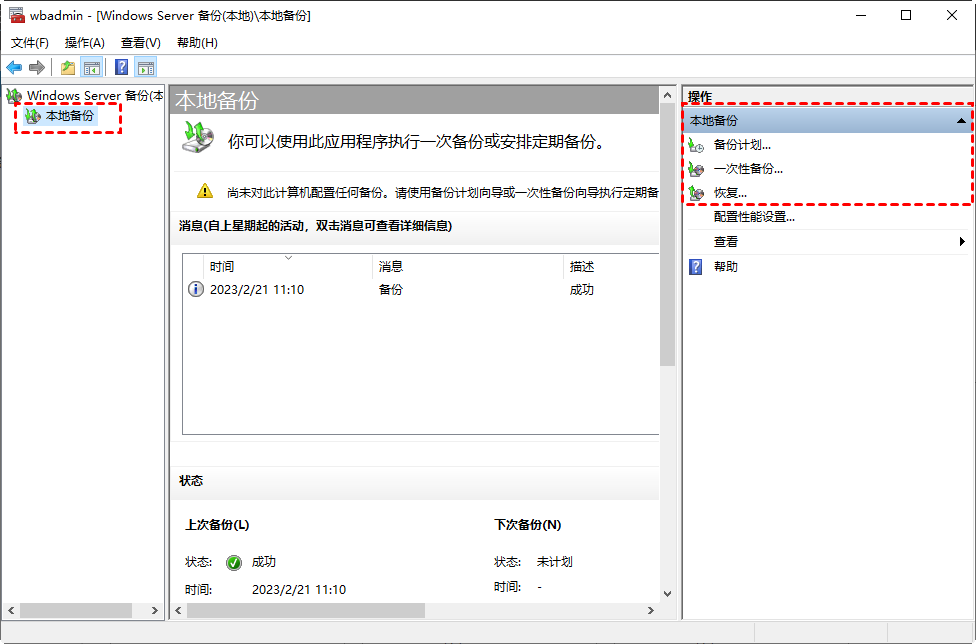
3. 确认备份向导,点击“下一步”,然后选择备份“整个服务器”还是“自定义”。
4. 点击“添加选项”,在弹出的窗口中选择需要备份的内容,可以是单个卷,也可以是特定的文件或文件夹。
5. 在这里设置服务器定时备份的时间,具体到每天的什么时间点执行,设置完成点击“下一步”。
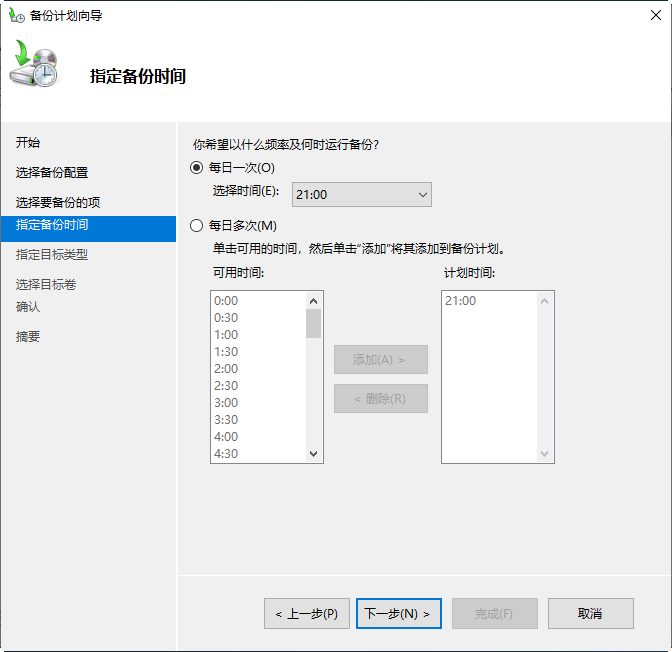
6. 继续后面的操作:设置存储备份的目标路径,确认备份操作是否无误,然后开始执行服务器定时备份任务。
如你所见使用Windows Server Backup实现服务器定时备份只能设置每天备份,想要更高级的定时备份需求,则需要借助Windows任务计划程序的帮助。
任务计划程序是Windows操作系统中提供的一个管理应用程序,允许您为给定的一组条件安排任何任务。它还通过命令 SCHTASKS提供命令行界面来执行任务。
案例:
以下命令将创建一个名为WeeklySystemStateBackup的任务计划程序任务,该任务在每周的星期六(SAT )19:00运行。 此任务将以最高权限每周运行一次。它将以命令行界面运行Windows Server Backup以将 SYSTEMSTATEBACKUP备份到目标卷 E:。
“schtasks /create /sc weekly /d sat /tn WeeklySystemStateBackup /rl highest /st 19:00 /tr "wbadmin start systemstatebackup -backupTarget:E: "”
schtasks参数:
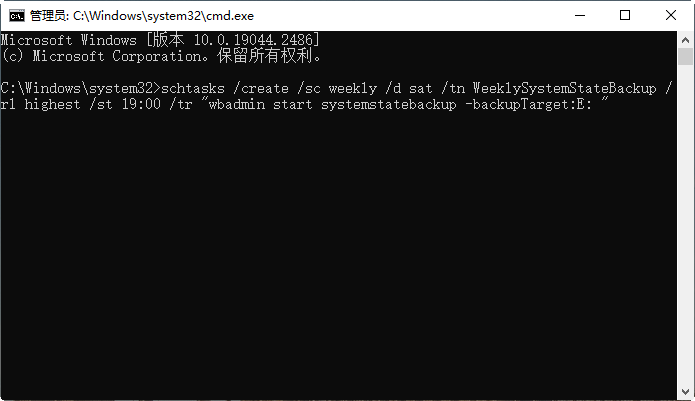
schtasks命令中的参数可以以任何顺序出现,使用Windows调度程序(schtasks)计划的备份将不会出现在Windows Server Backup应用程序用户界面中。
如你所见,Windows Server Backup只能实现简单的服务器定时备份操作,而想要定制高级的定时任务需要借助任务计划程序调用wbadmin命令或者schtasks。这对于不熟悉电脑的用户来说非常不友好。且即便是熟悉的技术人员也要花时间去了解各种参数以及使用规则。因此,为了方便广大用户,还分享了一种更专业友好的备份工具-傲梅企业备份标准版。
它也支持各种备份功能,包括系统备份、磁盘备份、分区备份和文件备份。允许您将数据备份到各种存储位置,包括本地硬盘、外部硬盘、U盘、网络共享或NAS存储等。如果有长期的备份计划,可以使用增量备份和差异备份方式来只备份新增或有变化的数据节省备份的时间和存储空间。
下面是使用傲梅企业备份标准版创建服务器定时备份的操作步骤。
1. 需要先到下载中心下载并安装傲梅企业备份标准版,然后启动它。
2. 点击“备份”,然后选择“系统备份”,你也可以选择其他备份模式,如分区备份或文件备份等。
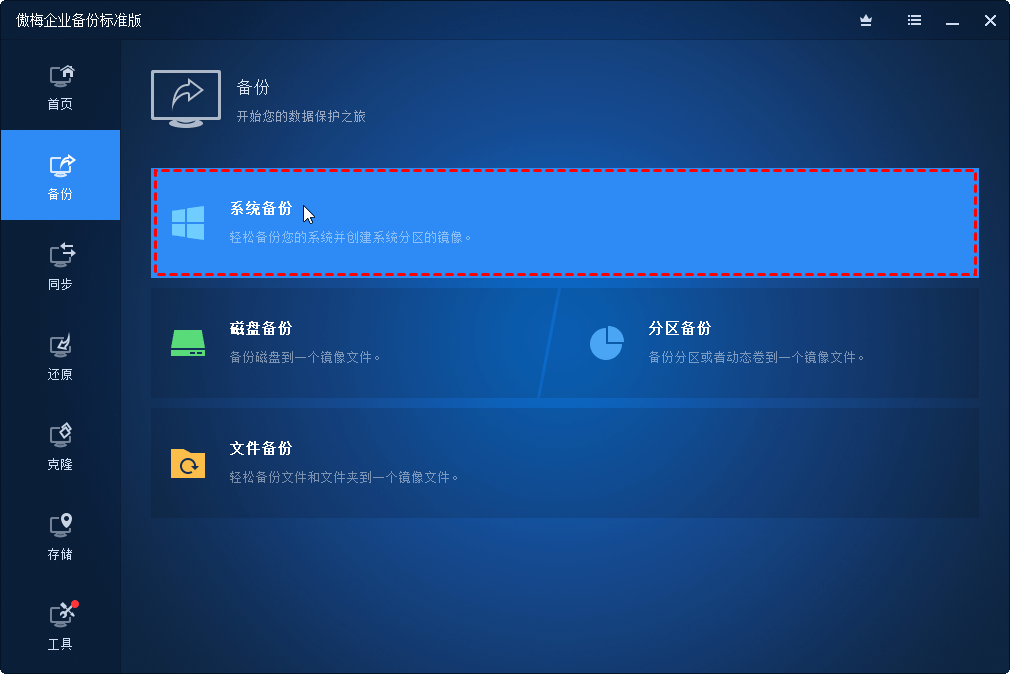
3. 软件会自动选择和系统有关的分区,只要在下方选择存储备份的目标位置即可。

4. 要实现服务器定时备份还需要点击左下角的“定时备份”选项进行设置,在弹出的窗口中选择服务器自动备份的频率,可以是每天、每周、每月等,还可以是触发事件和USB插入操作。
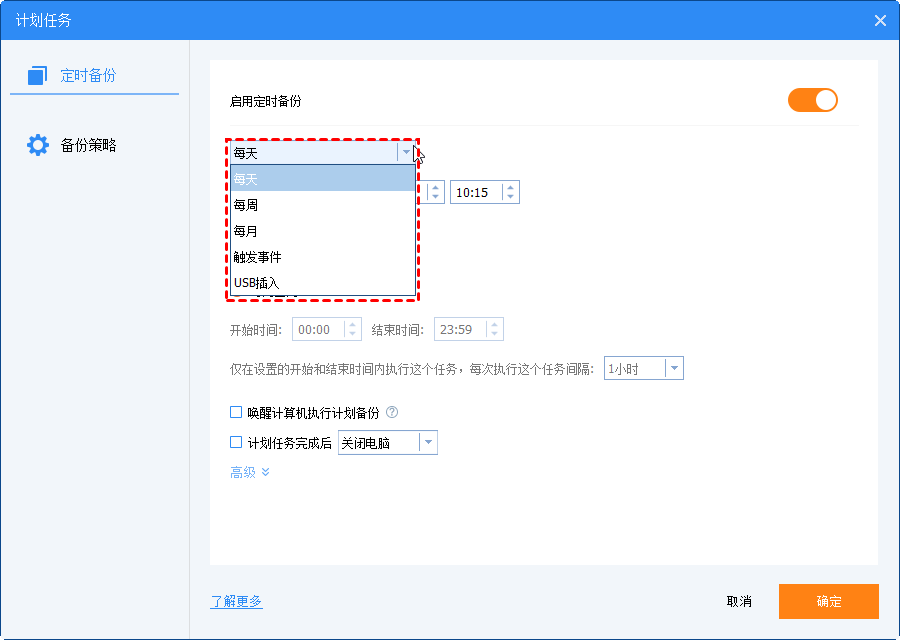
5. 点击“开始备份”启动服务器定时备份任务。
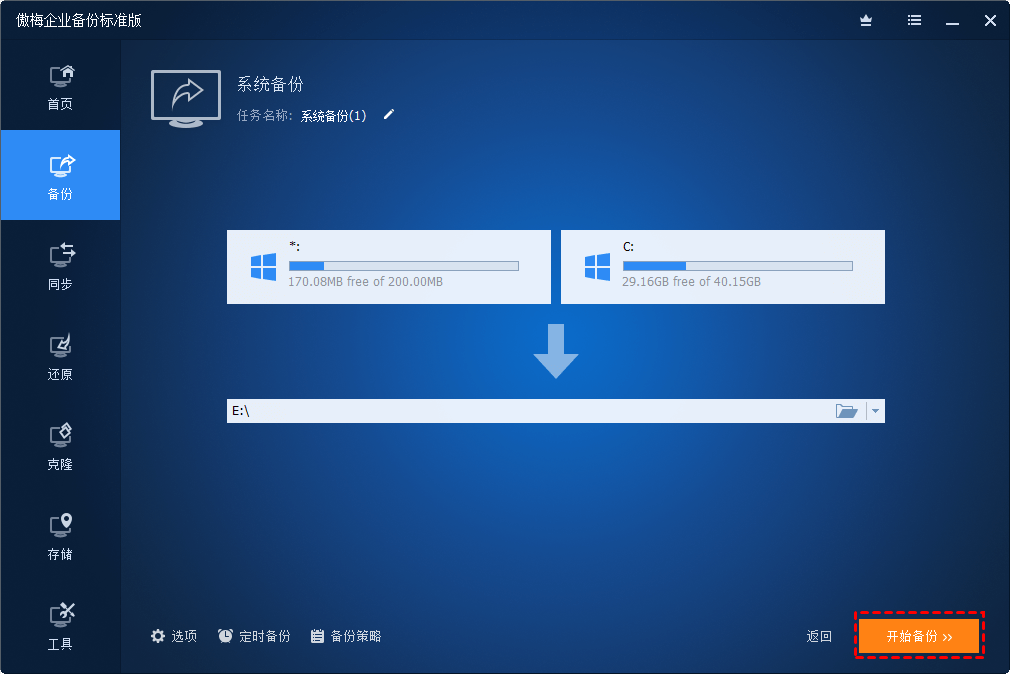
提示:
• 选项:在这里你可以设置备份加密、备份压缩、镜像合并或拆分等;
• 备份策略:它可以自动删除旧的备份文件以释放磁盘存储空间。
还不知道服务器定时备份如何设置?在本文中你可以找到3种方法帮助您轻松实现。对比你可以发现傲梅企业备份标准版拥有友好的用户界面以及简单的操作步骤。立即下载尝试一下吧!